OneDrive je postalo nepogrešljivo orodje v Windows 10. Prihaja globoko integriran z vsemi različicami OS. Potrebujete le prijavo z Microsoftovim računom, da lahko brskate po OneDriveu in ohranite sinhronizacijo vseh datotek in nastavitev. V tej objavi bomo videli, kako lahko shranite oblak kot pogon v Raziskovalcu datotek v sistemih Windows 10 in Windows 8.1.
Zemljevid Cloud Storage kot lokalni pogon
Najprej odprite OneDrive v spletu in se prijavite. Ko vidite nadzorno ploščo, v levem delu zaslona izberite povezavo »Datoteke«. Opazili boste, da polje URL, ki prikazuje?ID številka.
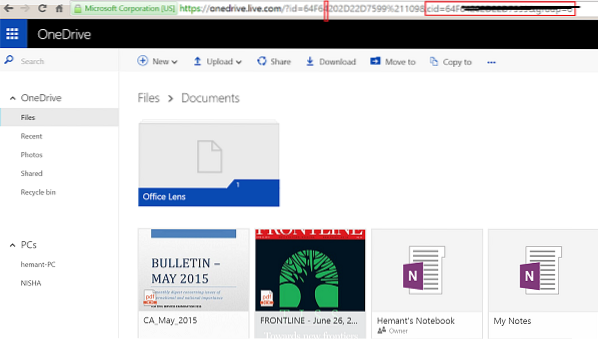
Kopirajte in prilepite številko CID na varno mesto.
Zdaj odprite File Explorer, poiščite pogled Ta računalnik in kliknite Zemljevid omrežnega pogona možnost, prikazana na traku.
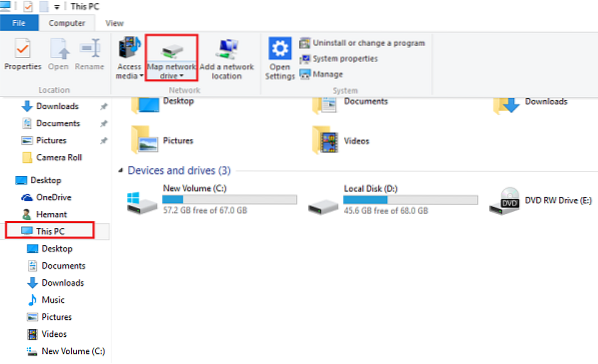
Zdaj bi morali videti čarovnika Map Network Drive, ki se prikaže na zaslonu računalnika.
Izberite želeno črko pogona in jo nato dodajte temu v polje Mapa: https: // d.dokumenti.v živo.mreža/ Zapomnite si, možnost »Ponovno vzpostavi povezavo ob prijavi« ostane še vedno označena. Kliknite Dokončaj. Tu boste morali vnesti poverilnice za OneDrive - ime računa in geslo. Zdaj, ko se prijavite, naj bo v Raziskovalcu v pogledu »Ta računalnik« viden nov pogon z imenom, ki se ujema z vpisanim cid številko. Po potrebi ga preimenujte. Mapiranje OneDrive kot pogona v sistemu Windows deluje. Vendar pa lahko upočasni delovanje računalnika. Poleg tega mora biti vaš računalnik povezan. Če je vaš računalnik brez povezave, ne more dostopati do datotek in map OneDrive. Mimogrede, Windows 10 ponuja OneDrive Selective Sync. Ta funkcija je uporabnikom omogočala prikaz datotek, ki so sinhronizirane z osebnim računalnikom prek storitve OneDrive. Funkcija še posebej omogoča, da uporabnikom omogoči sinhronizacijo vseh datotek in map v OneDriveu ali izbiro določenih map za sinhronizacijo, tako da so na voljo lokalno. 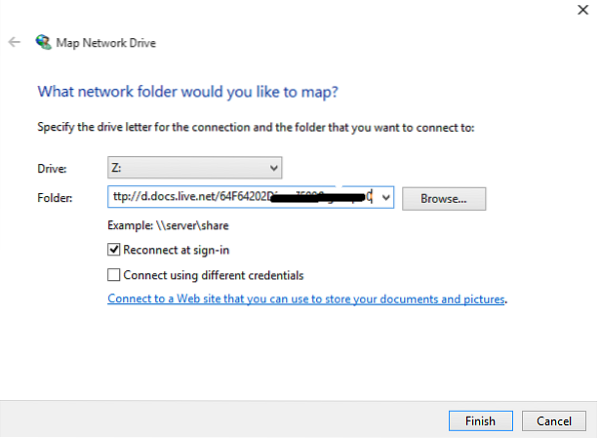
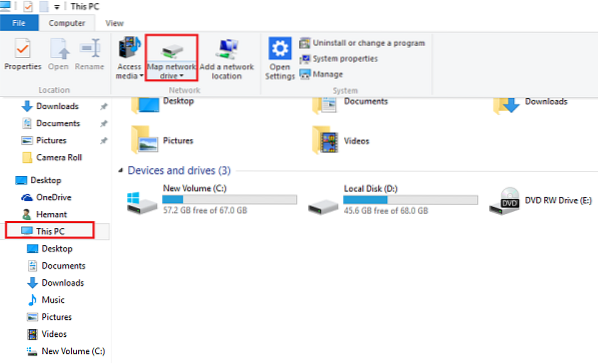
 Phenquestions
Phenquestions


